Datensätze hinzufügen
| Zurück zum Inhaltsverzeichnis |
| 0 - Daten eingeben per Hand |
| 1 - Daten kopieren |
| 2 - Daten aus Tabellendokumenten importieren |
Daten importieren
Die Importfunktion wird benutzt, wenn wir ein neues PSPP-Projekt anfangen wollen und Daten (sinnvollerweise) in Calc oder Excel aufbereitet haben. Dieser Umweg erlaubt uns die nutzerunfreundliche Bearbeitung in PSPP zu umgehen und unsere Tabelle bequem voreinzustellen. Die Variablen müssen nach dem Import in PSPP noch weiter eingestellt werden, aber die grundlegenden Werte ob Namen, Zahlen, werden ohne Datenverlust kopiert und auf den richtigen Datentyp voreingestellt.
Bevor wir uns der Euphorie hingeben, ist ein Hinweis auf einen Fehler nötig. Ab und an funktioniert der Import nicht exakt wie gewünscht, aus unbekannter Ursache. Unten auf der Seite findet ihr mehr Informationen und Wege um das Problem zu umgehen.
Als erstes erstellen wir unser Tabellendokument. Im Beispielbild sehen wir eine Überschriftszeile und sechs Zeilen mit Daten. In der ersten Zeile stehen Namen, welche in PSPP den Typ String haben. In den anderen Zeilen finden wir Zahlen.
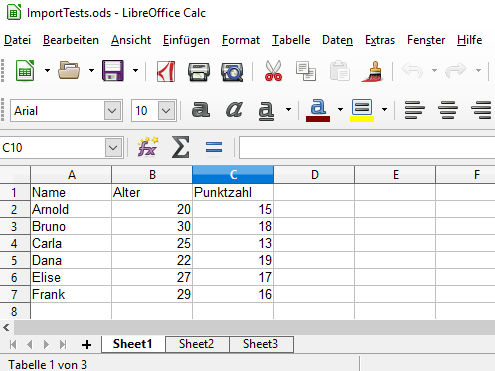
Wir öffnen ein PSPP Dokument. Im Menü wählen wir Datei -> Import Data
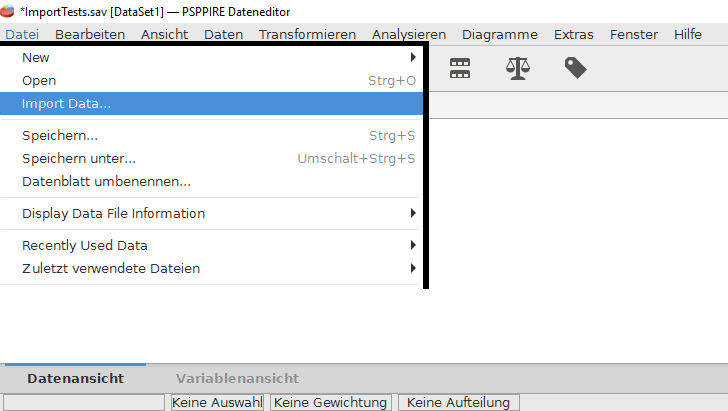
Als nächstes gilt es das Tabellendokument im Dateibrowser zu finden und es auszuwählen. Danach liesse sich auch die Zeichenkodierung ändern, z. B. auf UTF-8, aber die Option Automatisch bestimmen passt meistens. Wenn wir fertig sind, klicken wir auf Weiter.
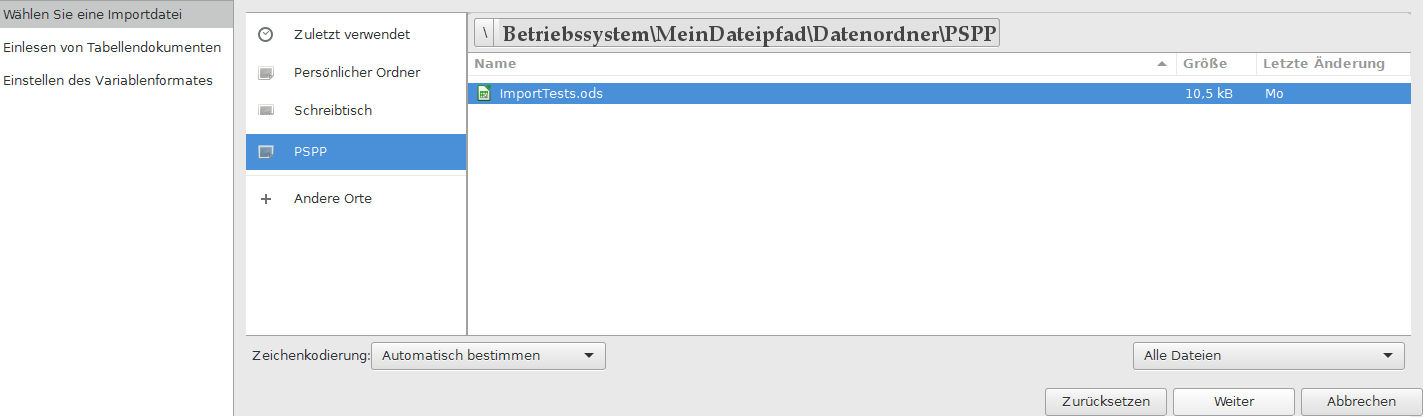
Im nächsten Schritt wählen wir aus, welche Daten wir aus dem Tabellendokument übernehmen wollen. Zuerst bestimmen wir von welcher Seite (Sheet) Daten genutzt werden sollen. Dann bestimmen wir, welche Tabellenspalten und Zeilen importiert werden sollen.
Als nächstes haben wir die Möglichkeit, die Texteingaben im Tabellendokument als Variablen(namen) zu importieren. Dazu aktivieren wir den Haken in der Box Die erste Zeile als Variablennamen verwenden. Und dann folgt der Klick auf Weiter.
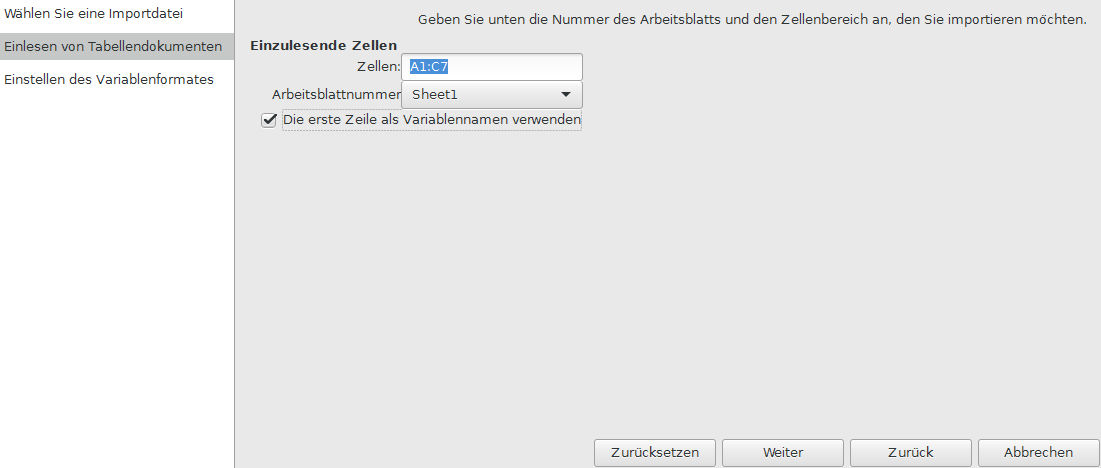
Die letzte Kontrollansicht erscheint und bietet uns die Möglichkeit die Variablen weiter einzustellen. Wenn die letzten Einstellungen vorgenommen sind, klicken wir auf Anwenden. Dies erzeugt ein neues PSPP Dokument wie wir unten im Bild sehen. Der Klick auf Einfügen bewirkt (bei mir) nichts; vermutlich ist die Funktion nicht richtig einprogrammiert. Egal, denn wenn wir Daten einfügen wollen, nutzen wir die Kopierfunktion.
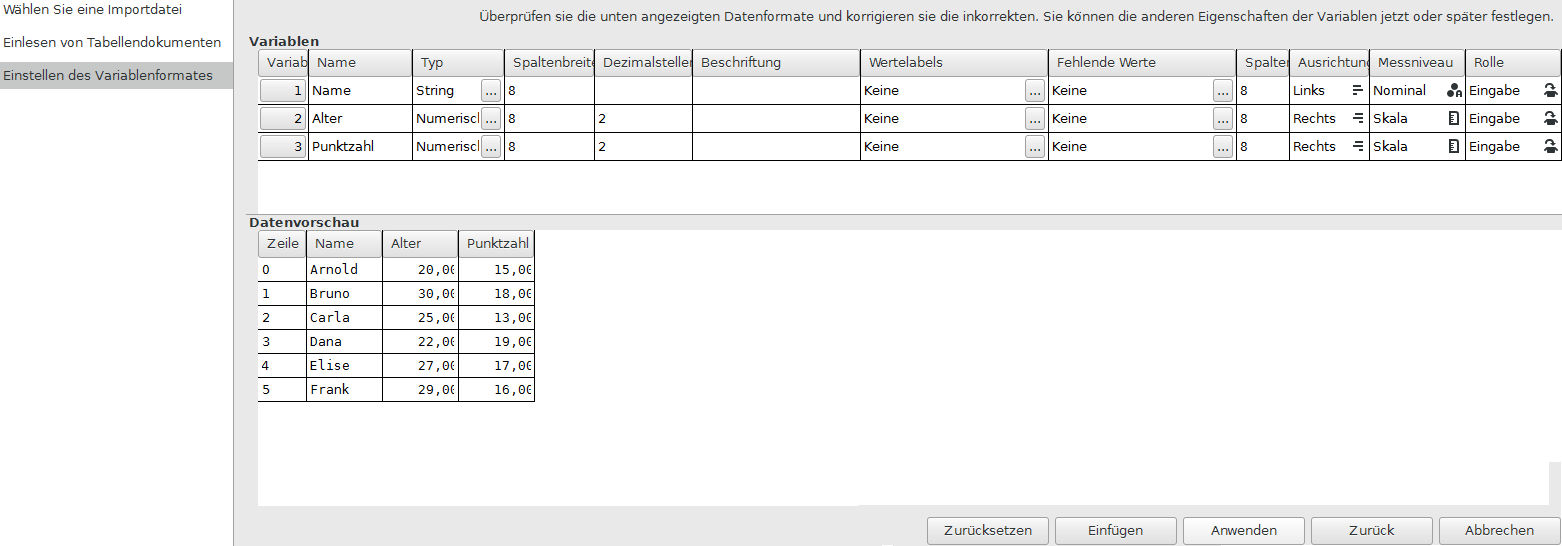
Das Ergebnis sieht wie folgt aus. Im Bild sieht man VAR001 als Variablennamen, weil die Option zum Übernehmen der Variablennamen nicht gewählt wurde.
Und dann kommt noch ein ganz wichtiger Schritt. Speichern! Da es sich um ein neues PSPP Dokument handelt, wählt einen netten Namen und sichert euch gegen Programmabstürze ab.
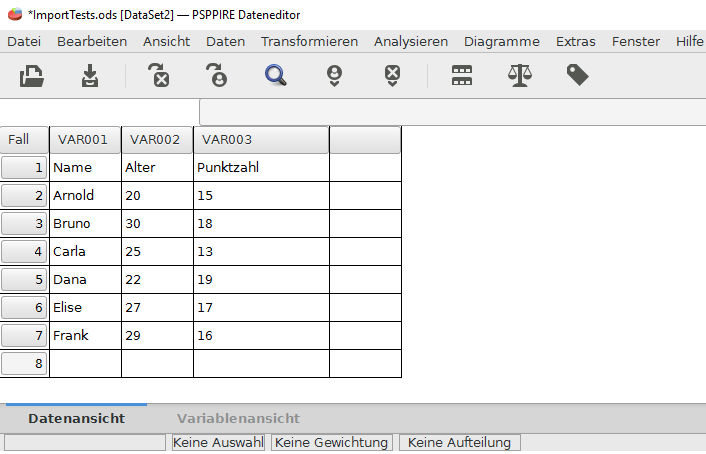
Hinweis auf einen Fehler
An dieser Stelle soll noch ein Fehler von PSPP angesprochen werden, da
er frustrieren kann, wenn keine Lösung ersichtlich ist.
Ab und zu funktioniert der Importprozess nicht komplett, weil ihr nicht auswählen könnt, welche Daten ihr aus dem Tabellendokument nutzen möchtet. Die Seite wird wie unten im Bild leer angezeigt. Ausserdem gibt es die Option Fertigstellen, die vorher nicht in den Menüs des Importprozesses zu finden war. PSPP nutzt in diesem Fall die Import-Standardeinstellungen. Die Daten werden von Seite 1 übernommen. Vermutlich werden auch nur die Zeilen übernommen, die im Tabellendokument ganz oben links in der Ecke als Block stehen (A1).
Falls ihr nicht euer Tabellendokument ändern wollt, gibt es einen weiteren Umweg. Klickt solange auf Weiter bis ihr Anwenden klicken könnt. Dann wird ein neues Dokument erzeugt. In dem neuen Dokument aktiviert gleich wieder die Importfunktion und führt den Importprozess noch einmal komplett durch. Klappt dies nicht, wählt ein anderes Dokument als Startdokument für euren Importprozess. Im Zweifelsfall fahrt den PC hoch und runter. Ich weiß nicht worin der Fehler sich begründet, aber bislang hat - nach etwas Arbeit - jeder Import geklappt.
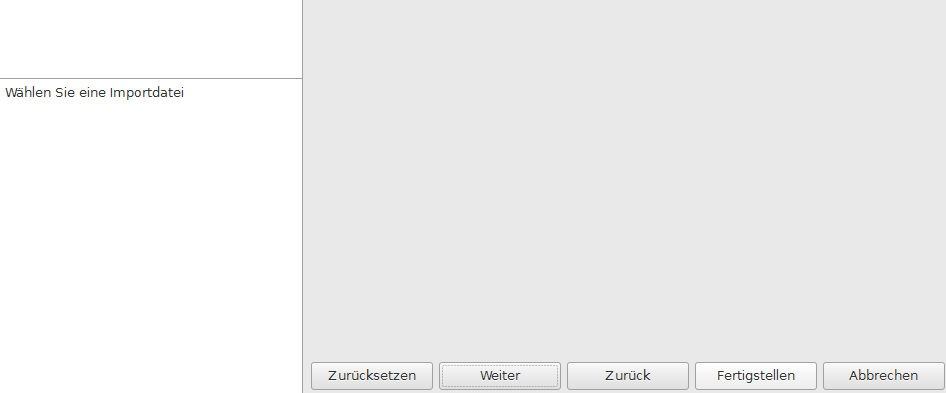
Nächster Artikel: Variablen automatisch berechnen.
